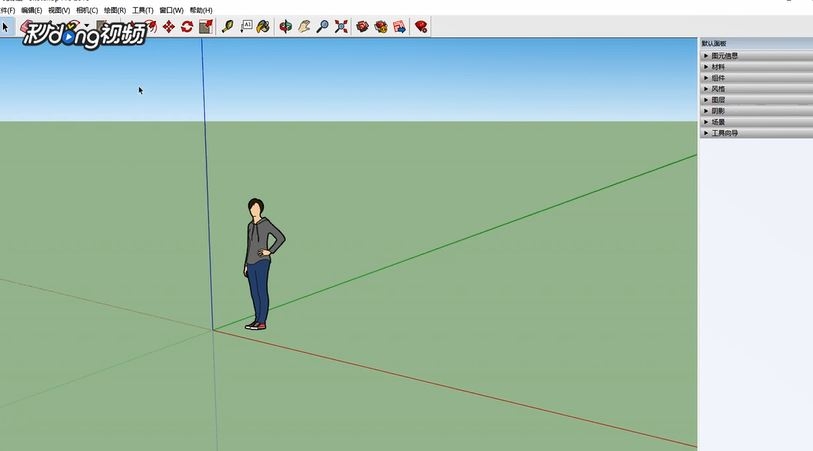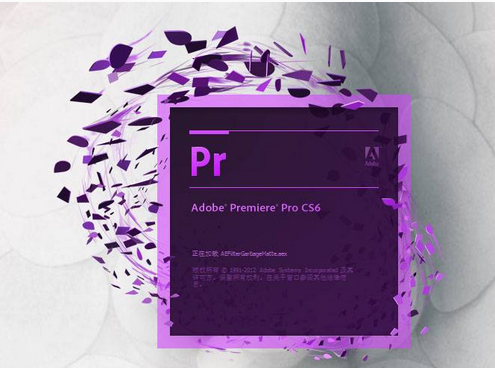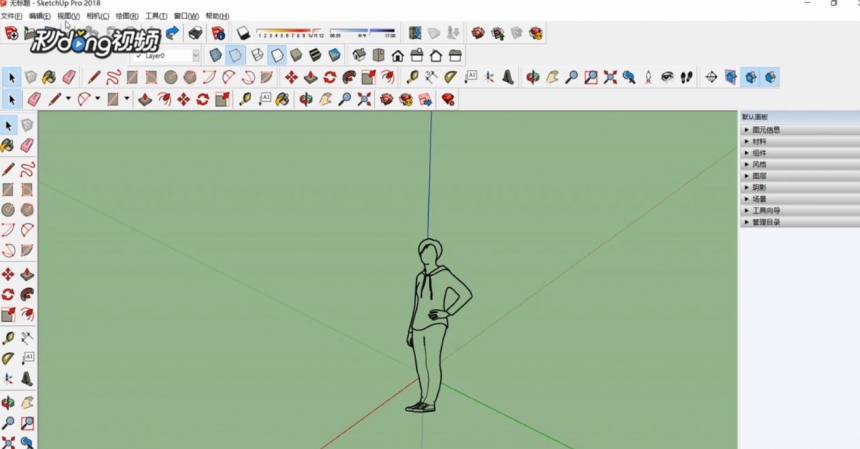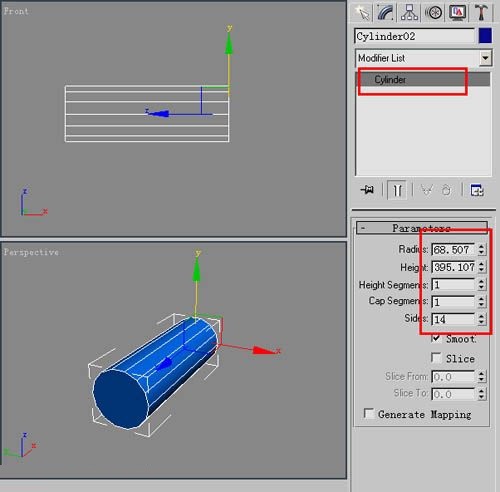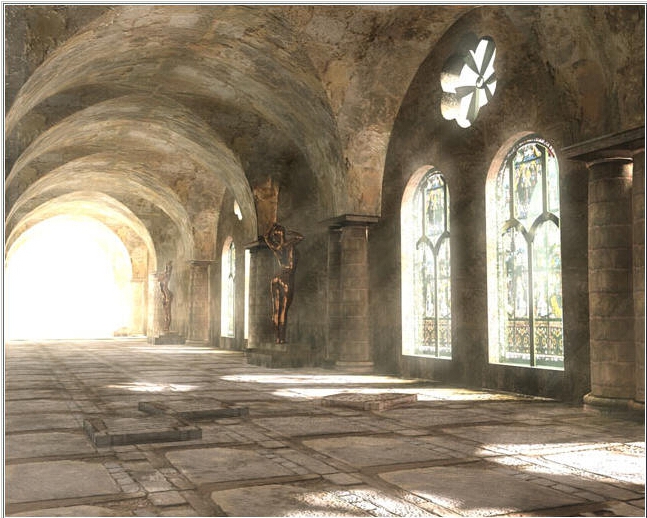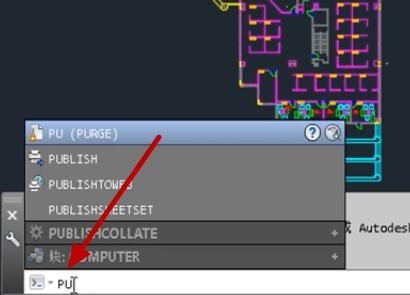利用路径变形修改器在3dmax中建模复杂模型的实例步骤(3dmax路径变形怎么用)优质
在3dmax建模的过程之中。除了利用好对称和镜像之外。路径变形修改器也能够让复杂模型的建模步骤变得更简单。本期。云渲染农场就来以锁链模型的建模步骤为例。来为您讲解利用路径变形修改器在3dmax中建模复杂模型的详细步骤。
怎样用路径变形修改器建3dmax复杂模型
步骤一:首先我们需要准备一个锁链的环扣组件。在新建面板中新建一个圆环。并且修改如下图的参数设置。
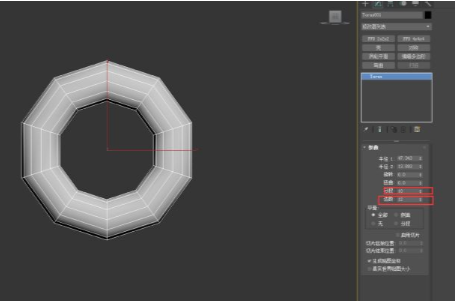
步骤二:旋转90度。转换为可编辑多边形。选中一半的点数进行拖长。
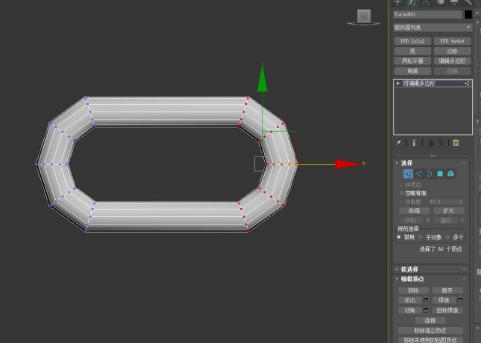
步骤三:选中物体摁住shift拖动进行复制。并且旋转90度。形成第一个环扣。
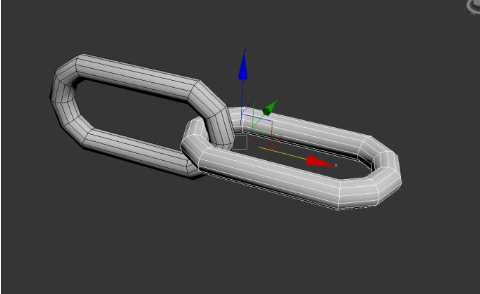
步骤四:选择环扣进行复制。产生一条直条形状的锁链。
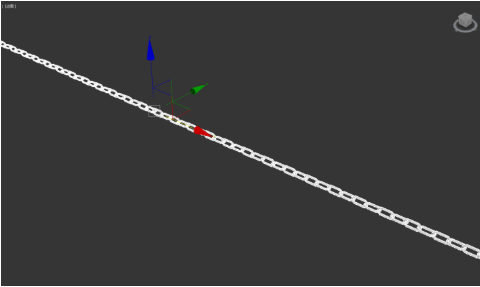
步骤五:把所有模型附加为一个可编辑多边形。然后我们必须去准备一个弯曲路径。使用图形里面的线。画出一个曲线。这个时候我们就有了两个物体。一个样条线。一个模型。
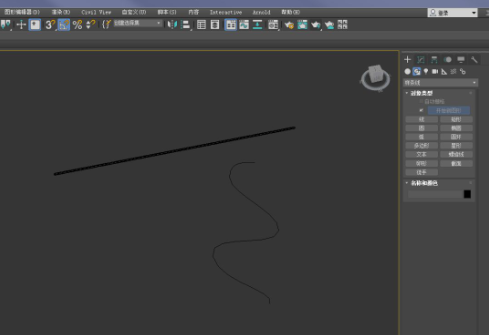
步骤六:选择我们长条的锁链模型。加载路径变形修改器。点击拾取路径。选择我们之前画的样条线。点击转到路径。切换路径变形轴就可以获得如图所示的一条锁链模型。
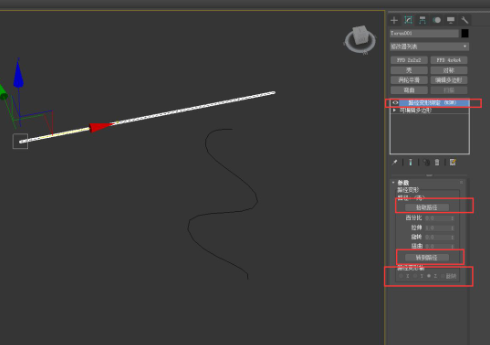
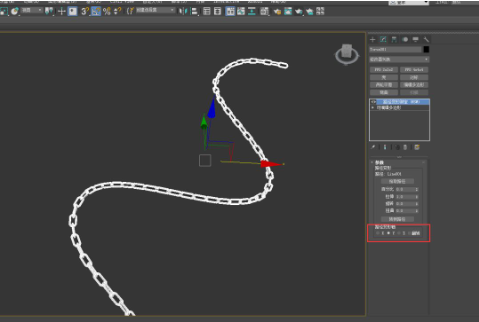
以上就是路径变形修改器在3dmax建模之中的应用。除了锁链之外。绳索。云纹等需要重复弯曲的物体。都可以用这种方式来建模。更多设计资讯和设计技巧。可以收藏云渲染农场网站。或者来云渲染农场室内设计交流群(559818580)中。大家一起共同成长哦!
更多精选教程文章推荐
以上是由资深渲染大师 小渲 整理编辑的,如果觉得对你有帮助,可以收藏或分享给身边的人
本文标题:利用路径变形修改器在3dmax中建模复杂模型的实例步骤(3dmax路径变形怎么用)
本文地址:http://www.hszkedu.com/29668.html ,转载请注明来源:云渲染教程网
友情提示:本站内容均为网友发布,并不代表本站立场,如果本站的信息无意侵犯了您的版权,请联系我们及时处理,分享目的仅供大家学习与参考,不代表云渲染农场的立场!
本文地址:http://www.hszkedu.com/29668.html ,转载请注明来源:云渲染教程网
友情提示:本站内容均为网友发布,并不代表本站立场,如果本站的信息无意侵犯了您的版权,请联系我们及时处理,分享目的仅供大家学习与参考,不代表云渲染农场的立场!